怎么用PS改变图片颜色?
设·集合小编 发布时间:2023-03-17 23:47:44 472次最后更新:2024-03-08 11:26:33
怎么用PS改变图片颜色?其实用PS软件改变图片颜色,途径很多。通过替换颜色、选取颜色范围、匹配颜色、色调均化、去色、和色相饱和度、色彩平衡、去色等途径都可以实现。下面就给大家具体操作演示一下。
工具/软件
电脑型号:联想(Lenovo)天逸510S; 系统版本:Windows7; 软件版本:PS CS6
方法/步骤
第1步
打开PS,打开素材图片。我们看到水库中的水呈现自然的颜色,现准备把水变为天蓝的颜色,那种瓦蓝瓦蓝的蓝色。
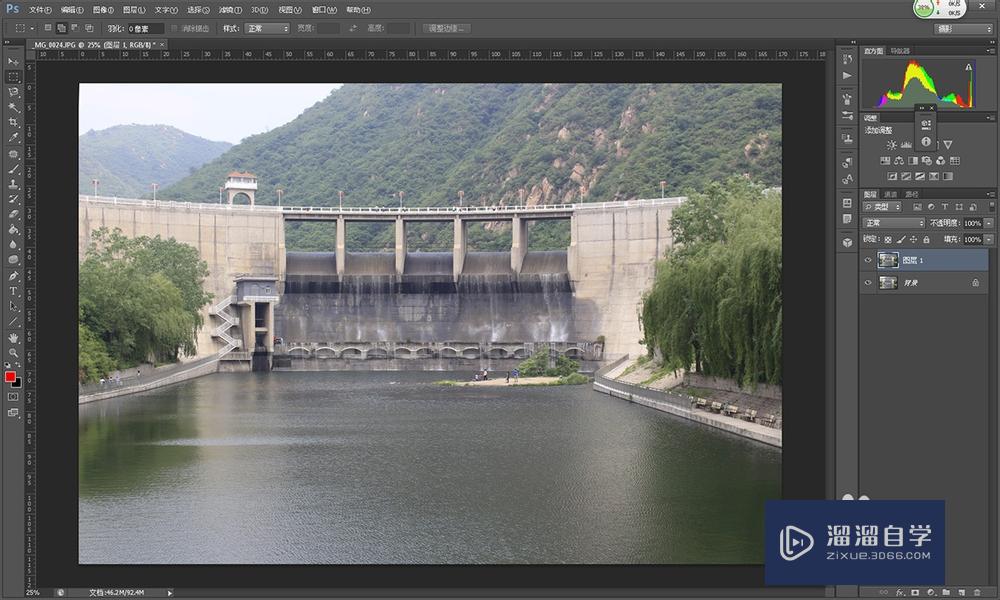
第2步
1.复制图层,目的是保护原图,如果操作不满意可以删掉复制图层。2.用磁性套索工具选择水面——当然其他工具,包括魔棒、多边形套索、钢笔绘制等也是可用的——形成选区,也就那四周的蚂蚁线。
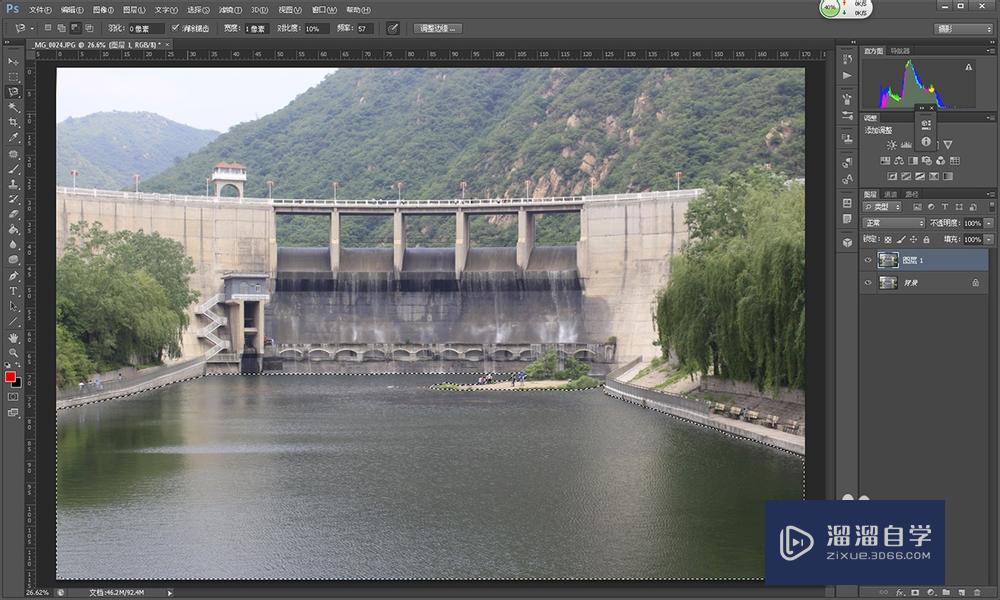
第3步
1.选区油漆桶工具。2.前景颜色选择“瓦蓝瓦蓝”的蓝色——根据自己的喜好或客户的需要选择颜色。

第4步
在已经保持的选区(蚂蚁线范围内)填入前景颜色。Ctrl D放弃选区。
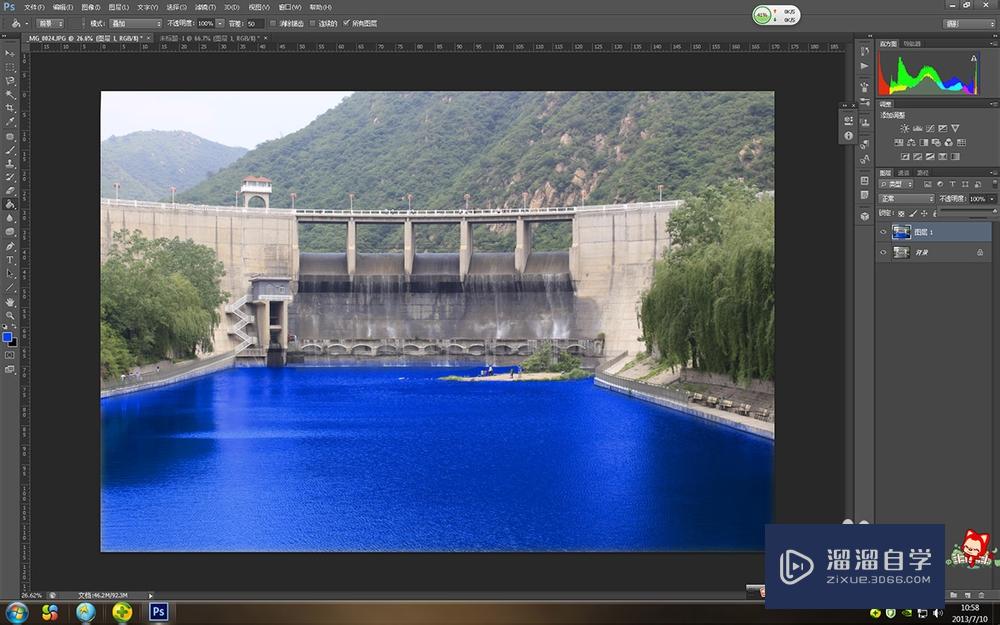
第5步
由于选定的颜色过蓝,可以通过调整不透明度适当降低。在调整图层,我选择了不透明度51%。

第6步
合并图层,保存。完成图片颜色的修改。

温馨提示
以上就是关于“怎么用PS改变图片颜色?”全部内容了,小编已经全部分享给大家了,还不会的小伙伴们可要用心学习哦!虽然刚开始接触PS软件的时候会遇到很多不懂以及棘手的问题,但只要沉下心来先把基础打好,后续的学习过程就会顺利很多了。想要熟练的掌握现在赶紧打开自己的电脑进行实操吧!最后,希望以上的操作步骤对大家有所帮助。
- 上一篇:PS怎么压缩图片大小?
- 下一篇:PS液化工具怎么使用?
相关文章
广告位


评论列表